Tabla de contenidos
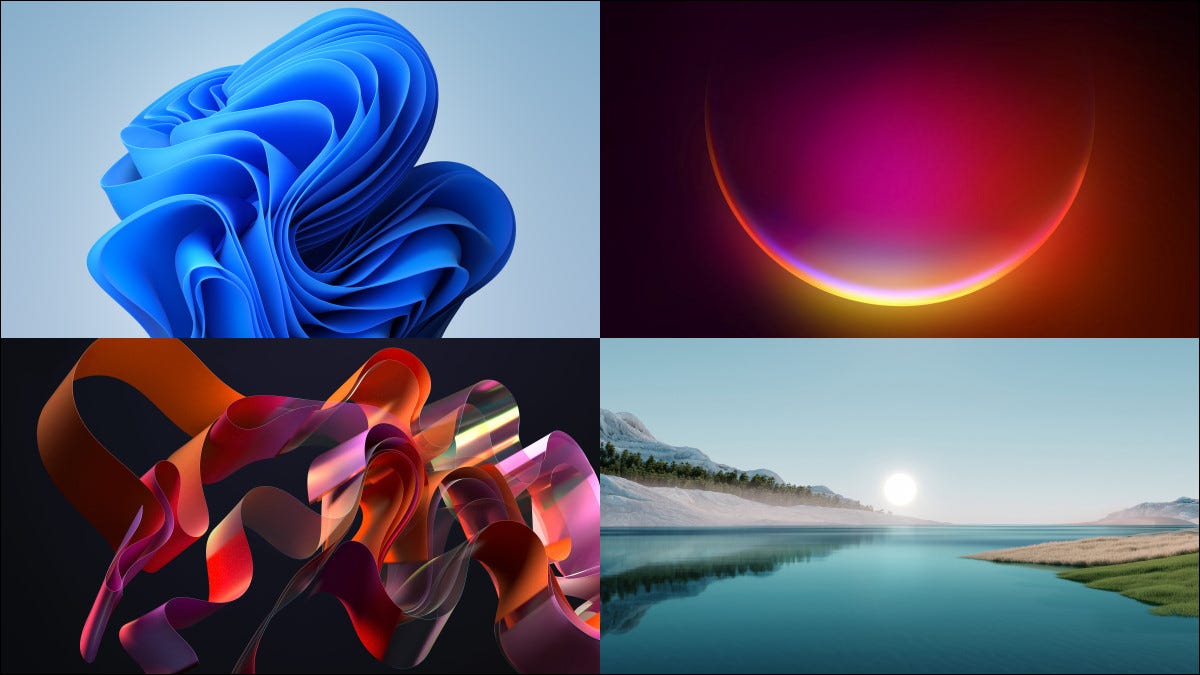
Si desea cambiar el fondo de pantalla de su escritorio en Windows 11 a una imagen de fondo incorporada diferente, un color sólido o una imagen personalizada, es fácil de hacer en la Configuración de Windows. Así es cómo.
Empezando
Para cambiar el fondo de su escritorio, primero deberá abrir la aplicación Configuración de Windows. Afortunadamente, Microsoft nos dejó un atajo rápido para usar: haga clic con el botón derecho en el escritorio y seleccione «Personalizar» en el menú que aparece.
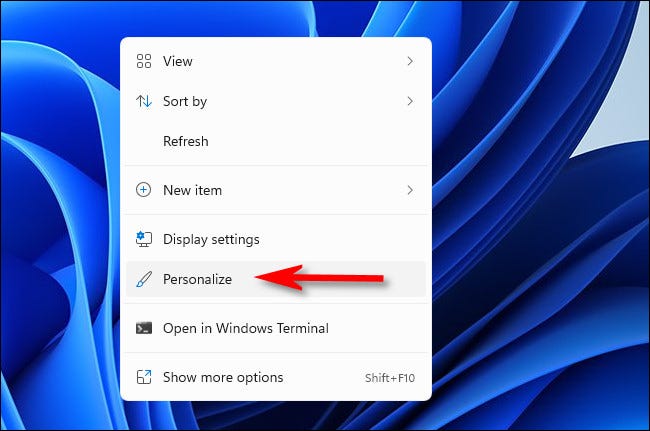
La configuración de Windows se abrirá en la categoría «Personalización». En la lista de configuración principal en el lado derecho de la ventana, seleccione «Fondo».
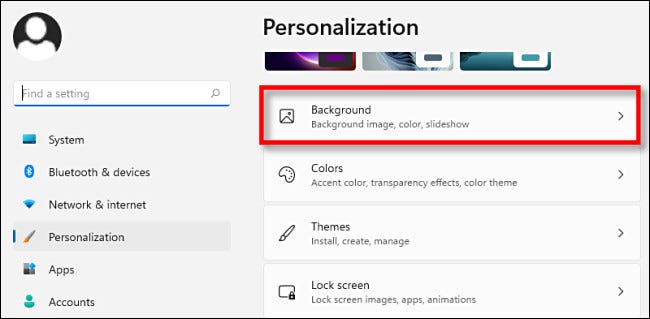
En la configuración de Fondo, busque la opción «Personalizar su fondo». En el menú desplegable junto a él, puede seleccionar una de las tres opciones:
- Imagen: esto le permite seleccionar una imagen o fotografía (un archivo de imagen) para usar como fondo de escritorio.
- Sólido: esto le permite elegir un color sólido para su escritorio.
- Presentación de diapositivas: esta opción le permite seleccionar una carpeta de imágenes para usar como fondos de escritorio que cambian automáticamente con el tiempo.
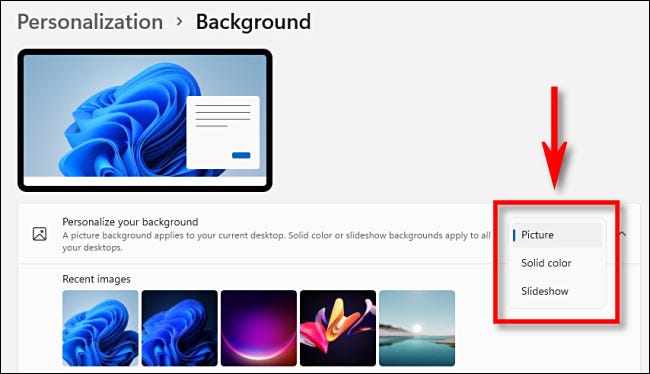
Vale la pena señalar que la opción «Imagen» se aplica solo al escritorio actual que está activo. Si está utilizando varios escritorios a través de la función de escritorios virtuales en Windows 11, puede establecer una imagen diferente para cada escritorio virtual . Por el contrario, las opciones «Sólido» y «Presentación de diapositivas» se aplican a todos sus escritorios virtuales a la vez.
Elegir una imagen como fondo de escritorio
Si elige «Imagen» en el menú «Personalizar su fondo», tiene dos opciones principales. Puede seleccionar de un grupo de «Imágenes recientes» haciendo clic en una miniatura, o hacer clic en «Examinar carpetas» y seleccionar una imagen que le gustaría usar que esté almacenada en su PC.
(En caso de que se pierda mientras busca una imagen, Windows 11 almacena sus fondos de pantalla integrados C:\Windows\Web\Wallpaperde forma predeterminada).
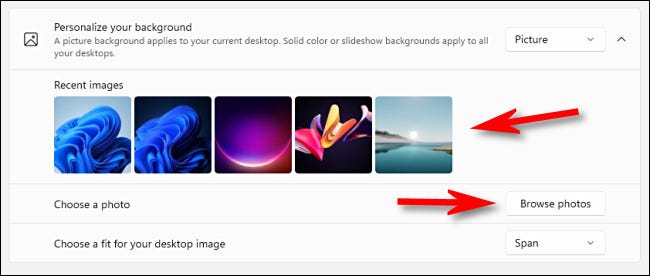
En el menú desplegable «Elija un ajuste para la imagen de su escritorio», seleccione la opción que más le convenga.
- Relleno: Esto estira o comprime la imagen para que se ajuste al ancho de su pantalla mientras mantiene la relación de aspecto adecuada.
- Ajustar: esto estira o comprime la imagen para que se ajuste a la altura de la pantalla mientras mantiene la relación de aspecto adecuada.
- Estirar: Estira o comprime la imagen que seleccione para que se ajuste a las dimensiones de la pantalla sin conservar la relación de aspecto original de la imagen.
- Mosaico: repite la imagen como un mosaico de izquierda a derecha comenzando en la esquina superior izquierda hasta que ocupe todo el espacio de la pantalla del escritorio.
- Centro: muestra la imagen centrada en la pantalla en su tamaño y relación de aspecto originales.
- Ampliar: esta opción mostrará una imagen en los escritorios de varios monitores, distribuyéndolos.
Elegir un color sólido como fondo de escritorio
Si selecciona «Color sólido» en «Personalice su fondo», puede elegir uno de los colores de fondo preseleccionados de la cuadrícula de cuadrados de colores o puede seleccionar un color personalizado haciendo clic en «Ver colores».
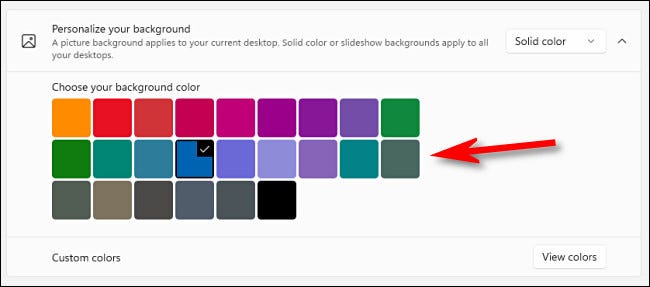
Recuerde que esta opción de “Color sólido” se aplicará a todos sus escritorios virtuales al mismo tiempo.
Configurar una presentación de diapositivas como fondo de escritorio
Si selecciona «Presentación de diapositivas» en el menú desplegable «Personalice su fondo», verá opciones que le permitirán buscar una carpeta que contenga imágenes por las que desee recorrer en el tiempo. Después de seleccionar la carpeta, puede establecer la frecuencia con la que cambia la imagen con el menú desplegable «Cambiar imagen cada». También puede mezclar el orden de las imágenes, deshabilitar la presentación de diapositivas con la energía de la batería y elegir un ajuste usando las opciones de Rellenar, Ajustar, Estirar (y así sucesivamente) descritas anteriormente.
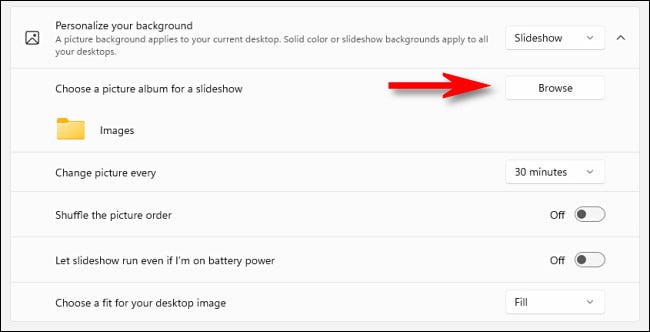
Una vez que haya configurado el escritorio como le gusta, cierre Configuración y el fondo de pantalla de su escritorio permanecerá así hasta que lo cambie nuevamente. Windows 11 incluye muchos fondos de pantalla nuevos y divertidos para explorar , ¡así que diviértete!
RELACIONADO: Así es como se ven los nuevos fondos de pantalla de Windows 11


